Page 64 of 402
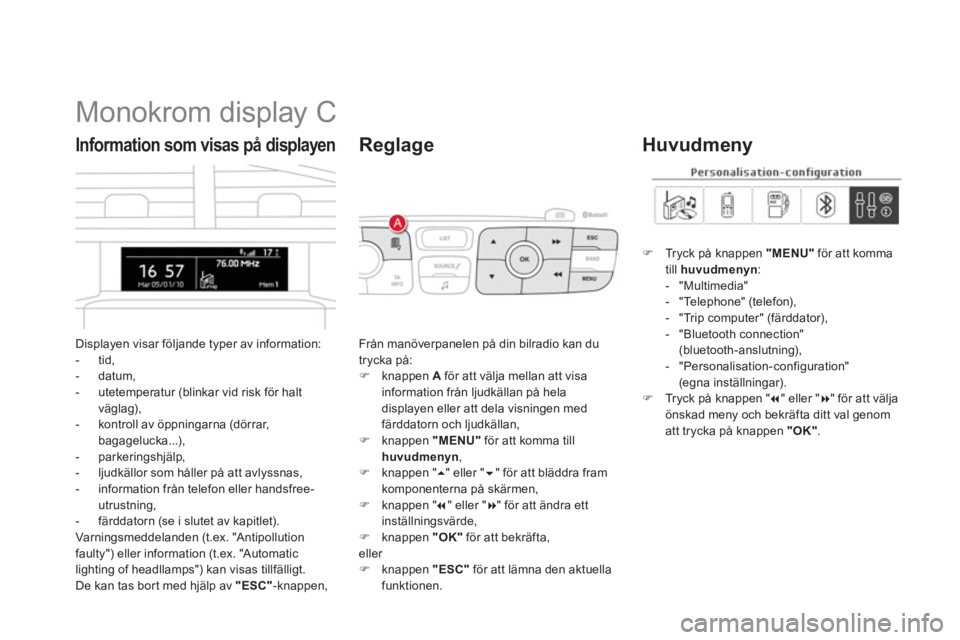
Monokrom display C
Displayen visar följande typer av information:
- tid,
- datum,
- utetemperatur (blinkar vid risk för halt
väglag),
- kontroll av öppningarna (dörrar,
bagagelucka...),
- parkeringshjälp,
- ljudkällor som håller på att avlyssnas,
- information från telefon eller handsfree-utrustning,
- färddatorn (se i slutet av kapitlet).
Var ningsmeddelanden (t.ex. "Antipollution faulty") eller information (t.ex. "Automatic
lighting of headllamps") kan visas tillfälligt.
De kan tas bor t med hjälp av "ESC"-knappen,
Information som visas på displayen
Från manöverpanelen på din bilradio kan du
trycka på: �) knappen A
för att välja mellan att visa
information från ljudkällan på hela displayen eller att dela visningen medfärddatorn och ljudkällan, �) knappen "MENU"för att komma till
huvudmenyn
, �)
knappen " ��" eller " ��
" för att bläddra fram komponenterna på skärmen, �)
knappen " ��
" eller "��
" för att ändra ettinställningsvärde, �)
knappen "OK"
för att bekräfta,
eller �) knappen "ESC"
för att lämna den aktuellafunktionen.
Reglage
�)Tryck på knappen "MENU"för att kommatill huvudmenyn:- "Multimedia"- "Telephone" (telefon),
- "Trip computer" (färddator),
- "Bluetooth connection" (bluetooth-anslutning),
- "Personalisation-configuration"(egna inställningar). �)Tryck på knappen " ��" eller " ��
" för att välja
önskad meny och bekräfta ditt val genom
att trycka på knappen "OK".
Huvudmeny
Page 65 of 402
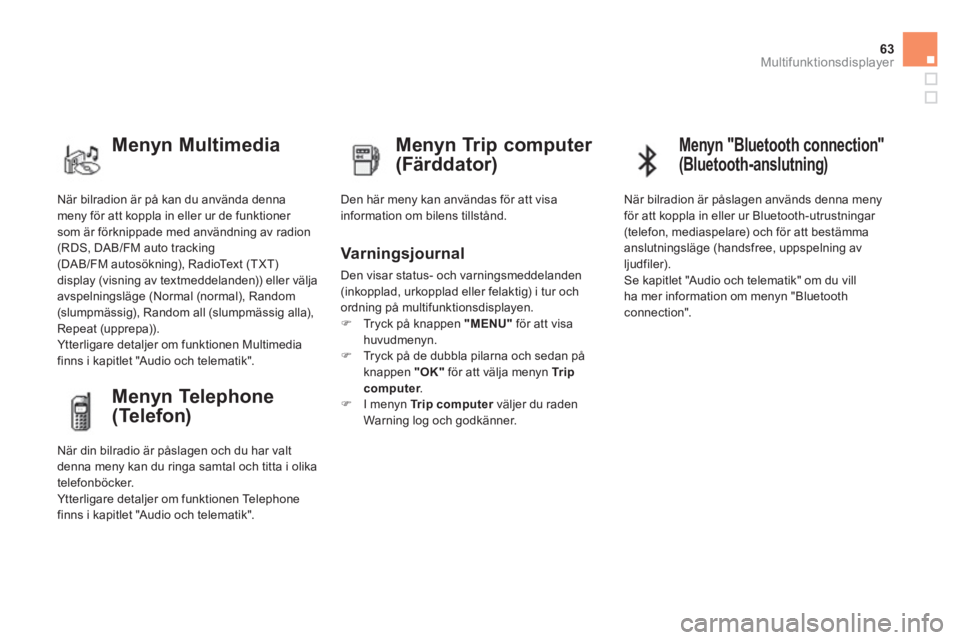
63Multifunktionsdisplayer
När bilradion är på kan du använda dennameny för att koppla in eller ur de funktioner
som är förknippade med användning av radion (RDS, DAB/FM auto tracking(DAB/FM autosökning), RadioText (TXT)display (visning av textmeddelanden)) eller välja
avspelningsläge (Normal (normal), Random(slumpmässig), Random all (slumpmässig alla), Repeat (upprepa)).
Ytterligare detaljer om funktionen Multimedia
finns i kapitlet "Audio och telematik".
Menyn Multimedia
Menyn Trip computer
(Färddator)
Den här meny kan användas för att visa information om bilens tillstånd.
Varningsjournal
Den visar status- och varningsmeddelanden (inkopplad, urkopplad eller felaktig) i tur och
ordning på multifunktionsdisplayen.�) Tryck på knappen "MENU"
för att visa huvudmenyn.�)
Tryck på de dubbla pilarna och sedan på knappen "OK" för att välja menyn Tripcomputer. r�)
I menyn Tr i p c o m p u t e rväljer du radenrWarning log och godkänner.
Menyn Telephone
(Te l e f o n)
När din bilradio är påslagen och du har valt denna meny kan du ringa samtal och titta i olika
telefonböcker.
Ytterligare detaljer om funktionen Telephone
finns i kapitlet "Audio och telematik".
Menyn "Bluetooth connection"
(Bluetooth-anslutning)
När bilradion är påslagen används denna menyför att koppla in eller ur Bluetooth-utrustningar
(telefon, mediaspelare) och för att bestämma
anslutningsläge (handsfree, uppspelning av
ljudfiler).
Se kapitlet "Audio och telematik" om du vill
ha mer information om menyn "Bluetoothconnection".
Page 68 of 402
Färgdisplay med kartor
Displayen visar automatiskt och direkt följande
information:
- tid,
- datum,
- h
öjd över havet,
- utetemperatur (det visade värdet blinkar vidrisk för halt väglag),
- parkeringshjälp,
- ljudfunktioner,
- information från telefonbok och telefon,
- in
formation om navigationssystemet.
Visning på displayen
Gör så här för att välja någon av funktionerna
på navigationssystemets manöverpanel:
�) tryck på någon av knapparna "RADIO","MUSIC", "NAV", "TRAFFIC"
, "PHONE"eller "SETUP"för att visa motsvarandemeny, �)
vrid på ratten A
för att ändra en funktioneller ett alternativ i en lista,�)
tryck på knappen Bför att bekräfta valet, eller
�)
tryck på knappen " ESC
" för att lämna
aktuell funktion och gå tillbaka till den föregående visningen.
Reglage
Ytterligare detaljer om dessa funktioner finner
du i kapitlet "Audio och telematik".
Page 317 of 402
315
06 ANVÄNDA TELEFONEN
Öppna telefonmenyn
"""""""ee oTelefonTelefonTelefonTelefonTelefonTelefonTelefonTelefonTelefonTelefonTelefonTelefonTelefonTelefonTl fTl fTl fTl ff"""""""
Växla från listan till menyn (vänster/höger).
eller
Tryck på PHONE.
För att starta ett telefonsamtal, ska du välja ett nummer i listan och bekräfta med " OK
" för att starta uppringningen.
Om du ansluter en annan telefon tas listan över de senaste samtalen bort.
Ingen ansluten telefon.
Ansluten telefon.
Inkommande samtal.
Utgående samtal.
Synkronisering av aktuelladressbok.
Telefonkommunikationpågår.
På det övre fältet med permanent visning
Page 318 of 402

316
1
25
63
4
06
PARKOPPLA EN BLUETOOTH-
TELEFON Av säkerhetsskäl måste du stanna bilen
före parkoppling av
Bluetooth-telefonen med handsfreesystemet i bilen, eftersom detta
kräver odelad uppmärksamhet från förarens sida.
Aktiv
era telefonens Bluetooth-funktion
och försäkra dig om att den "syns av alla" (inställning på telefonen).
Tr
yck på PHONE-knappen.Väl
j namnet på den kringutrustning som valts i listan över identifi eradeutrustningar och v‰lj sedan " Connect"(Anslut)
och bekräfta.
S
ystemet föreslår anslutning av
telefonen:
- i pro
fi len " Hands-free mode"(Handsfree-läge)
(endast telefon),
- i pro
fi len " Audio" (Ljud)
(streaming:
uppspelning av telefonens
musikfi ler),
-
eller i "All"(Alla)(för att välja bägge
profi lerna).
V‰lj "OK" och bekräfta. V
älj "Bluetooth functions"(Bluetooth-
funktioner) och bekräfta.
Välj "Peripherals search"(Sökenheter)
och bekräfta.
Li
stan över identiferade kringutrustningar visas. Vänta tillsknappen " Connect
" (Anslut)är
disponibel.
ANVÄNDA TELEFONEN
Page 320 of 402

318
06
1
2a
2b
2c
2d
2e
ANVÄNDA TELEFONEN
TELEFONBOK/SYNKRONISERING AV KONTAKTER
Tryck på PHONE
och välj sedan
" Contacts management" (Hanterakontakter)och bekräfta.
V
älj "New contact"(Ny kontakt)för attspara en ny kontakt.
V
älj "Delete all contacts" (Ta bort alla kontakter)för att ta bort kontakternasom är sparade i systemet.
V
älj "Import all the entries" (Importera
alla poster)för att importera alla
telefonkontakter och spara dem i systemet.
När importen är gjord visas en synligkontakt, ovsett vilken telefon som är ansluten.
V
älj " Synchronization options
" (Synkroniseringsalternativ):
- No synchronization (Ingen
synkronisering): endast de kontakter
som är sparade i systemet (fi nns alltid).
- Displa
y telephone contacts (Visa
telefonkontakter): endast de kontakter
som ‰r sparade i telefonen.
- Displa
y SIM card contacts (Visa SIM-kortskontakter): endast de kontakter
som ‰r sparade p SIM-kortet.
- Displa
y all phone contacts (Visa alla
telefonkontakter): kontakter i SIM-kortet och i telefonen.
V
‰lj " Contact mem. status"(Minne för kontaktposter)för att få veta antaletkontakter som sparats eller importerats
till systemet samt ledigt minnesutrymme.
Page 321 of 402
319
06
1
2
3
4
5
6
7
HANTERING AV KONTAKTER
Tryck på PHONEoch välj sedan"Directory of contacts"(Telefonbok)och bekräfta.
Väl
j den önskade kontakten och bekräfta. V
älj "Import"(Importera)för att kopiera en enda kontakt i systemet.
Välj "Call"(Ring upp)för att starta en
uppringning.
Välj "Open " (Öppna)
för att visa enextern kontakt eller ändra en kontakt som fi nns sparad i systemet. V
‰lj OK
eller ESCför att gå ur menyn.
V
älj "Delete " (Ta bort)
för att ta bort enkontakt som är sparad i systemet.
Om du vill ändra en extern kontakt måste du först importera den.
Den kommer att då att sparas i systemet. De är inte möjligt att
ändra eller ta bort kontakterna i telefonen eller i SIM-kortet via Bluetooth-anslutningen.
ANVÄNDA TELEFONEN
Page 322 of 402
320
1
2
2
3
1
3
4
06ANVÄNDA TELEFONEN
Tryck två gånger på PHONE
-knappen.
Välj "Dial" och bekräfta sedan. V
älj "Directory of contacts"(Telefonbok)och bekräfta sedan.
Knappa in telefonnumret med den virtuellaknappsatsen, genom att välja och bekräftasiffrorna en åt gången.
B
ekräfta med "OK " för att starta uppringningen.
K
Tryck på TELeller två gånger påPHONE.
RINGA ETT NYTT TELEFONNUMMER RINGA UPP EN KONTAKT
Väl
j den valda kontakten och bekräfta.
Om du valde att använda PHONE-knappen, ska du välja " Call " (Ring upp)och bekräfta.
Väl
j numret och bekräfta för att starta uppringningen.
RINGA ETT SAMTAL
Vi avråder från att använda telefonen under körning.Vi rekommenderar att du stannar på ett säkert ställe eller använder rattreglagen.